在电脑系统上,系统经常会给用户发送很多的推送消息。有的可能是垃圾消息,也有的可能是系统更新包等等。对于windows系统的使用用户而言,有的人愿意去关注这些系统提示的动态,有的人却不愿意,他们或许觉得消息动不动就会弹出来,不仅仅影响了正常的工作,而且会非常的烦人。对于新出的win10系统,用户们想要减少通知消息的“骚扰”,但又怕错过重要的消息提醒,这下该怎么做才好呢。如果对消息无动于衷,消息又是会非常的烦人。那么即然这样,用户们该怎么办呢?到底有没有方案可以解决呢,答案是肯定的,小编接下来就为您介绍如何设置win10系统通知的消息免打扰时间。具体步骤如下,用户们可要看仔细啦:
Win10系统自定义设置时间通知消息提醒
第一步、在搜索框中,输入“组策略编辑器”,点击顶部“编辑组策略”;
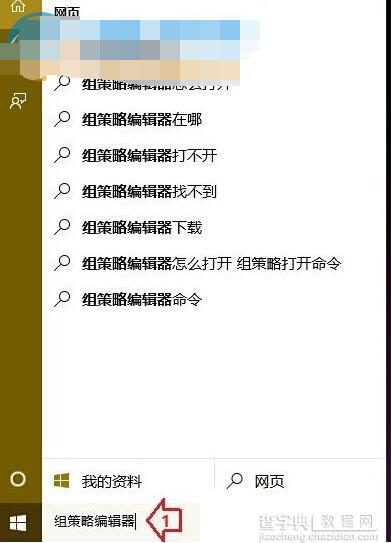 第二步、在本地组策略编辑器窗口依次展开用户配置->管理模板->“开始”菜单和任务栏->通知,先点击选中“通知”,然后在右侧窗口,就可以看到“设置每日的免打扰时间开始时间”和“设置每日的免打扰时间结束时间”,先后分别双击打开设置窗口,这里以第一项为例;
第二步、在本地组策略编辑器窗口依次展开用户配置->管理模板->“开始”菜单和任务栏->通知,先点击选中“通知”,然后在右侧窗口,就可以看到“设置每日的免打扰时间开始时间”和“设置每日的免打扰时间结束时间”,先后分别双击打开设置窗口,这里以第一项为例;
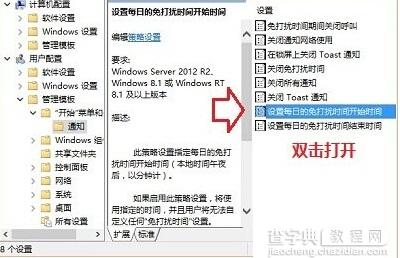 第三步、在设置每日的免打扰时间开始时间窗口,先点击选择“已启用”,然后设置开启时间(以分钟计),然后点击底部“确定”即可。
第三步、在设置每日的免打扰时间开始时间窗口,先点击选择“已启用”,然后设置开启时间(以分钟计),然后点击底部“确定”即可。
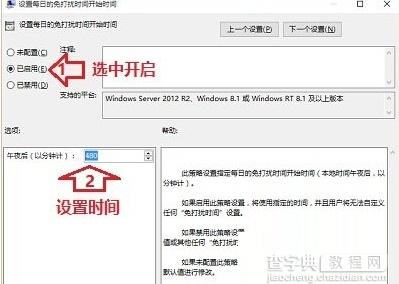 温馨提示:想要取消时,还原成“未配置”或“已禁用”即可。
温馨提示:想要取消时,还原成“未配置”或“已禁用”即可。
通过以上的步骤您大概能够在win10系统下快速设置通知消息的免打扰的具体方法了,亲爱的您对小编的介绍是否满意,如果您是有需要的话,不妨按照小编的步骤来试试看,肯定能够帮您很好地解决问题。
【Win10系统自定义设置时间通知消息提醒的方法】相关文章:
★ Win10预览版系统关闭微软小娜Cortana助手的方法
